メモするだけで終わらないObsidian Thinoのデータ活用
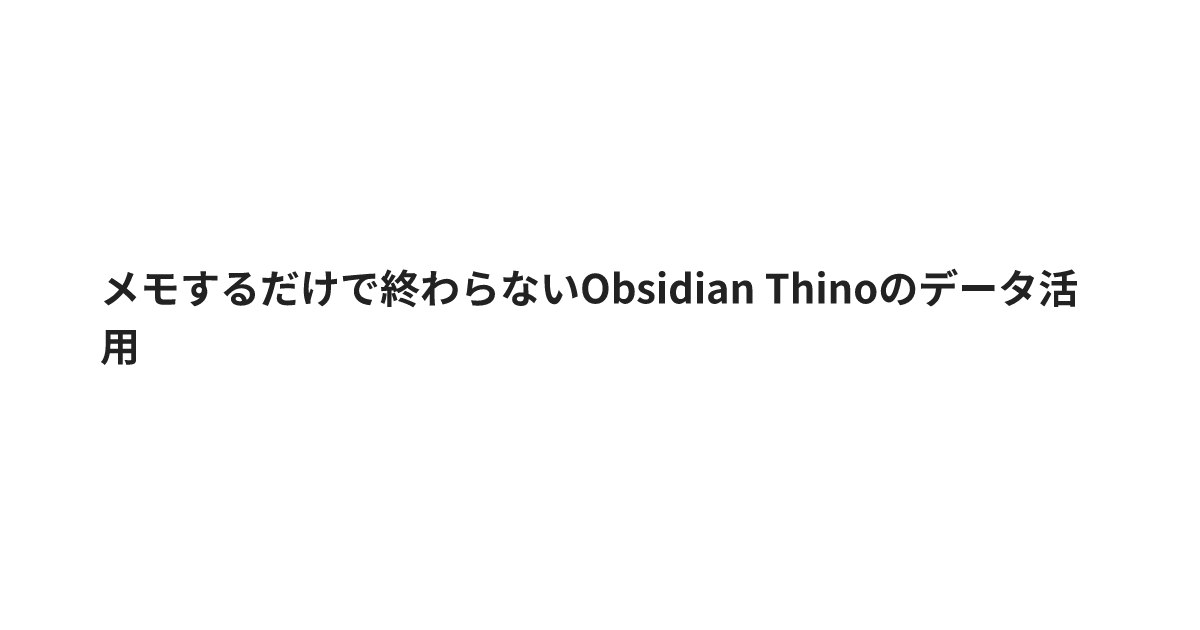
Obsidian ThinoがあるからObsidianを使う理由と言っていいほどメモを取るのが捗る。
アイデアだろうがタスクだろうが、とにかく思いついたことはどこに保存するとか考えずとにかくThinoでメモをする。
そんな快適な状態だとメモを取るのも楽しいけれど、そのメモをどう活用するか。
メモしたあとに必要ない情報なら良いけど、大体が後に必要となるのがほとんどだからこそちゃんと生かさないともったいない。
そこでObsidian Thinoでメモした内容をどう活用しているか整理してみました。
メモはチェックボックス形式で取ることを前提とします。
Obsidian Thino以外に使っているプラグイン
Thinoのメモを活かすために他にも使っているプラグインが2つあります。
今回の記事ではこの2つのプラグインについては詳しく触れませんが、前提としてThinoと一緒に使うこととします。
Obsidian Thinoでメモする内容
Thinoでメモする内容は冒頭でも書いたようにとにかく分類関係なくなんでもあります。
僕の場合はざっとこんな感じのことを日々メモしています。
- 当日のタスク
- その日に行わないタスク
- 予定
- 何かのアイデア
- 何かしら考えたいこと
- 一時的なメモ
メモを整理する時間を設ける
Thinoでメモした内容を活用するためには、メモを整理する時間を設けることが大事です。
メモ適切な場所に移すためには、見直す時間を設けて分類します。
僕の場合は毎日前日や週に1回その週のメモを見直しています。
メモは取るのも大事ですが、取ったメモを見直すことのほうが大事だと思っています。
デイリーノートには前日のデイリーノートののリンクを貼っているので、前日のメモは簡単に見返すことができます。
ですが1週間のメモを見るためにデイリーノートを見返すのは面倒なので「DataviewJSでデイリーノートからThino(Obsidian Memos)のデータだけをまとめて取得する」に書いたようにDataviewJSを使ってメモを見返すようにしています。
メモを整理して分類する
Thinoでメモした内容は分類によって当日中に3つの対応をしています。
1. 当日に終えたタスク
まず一番わかりやすいの当日に終えたタスクです。
これはその日だけで簡潔するので、タスクが終わったらその時点でチェックを入れて完了にしています。
チェックしているものは見返しの段階でも特にアクションは起こしていません。
1- [x] 当日中に終えたタスク
2. 当日に終えないタスク
当日中に終えないタスクはデイリーノートに放置するとバラバラになってしまいます。
もちろんその運用で良ければいいのですが、僕にはあまり合いませんでした。
なのでその日のうちか翌日にタスクを適切に場所に移しています。
そして移したタスクには移したことを表すマークをつけてます。
1- [>] 当日ではないタスク
このマークはこの記事では触れませんがバレットジャーナルのようなイメージで使っています。
テーマによって`[ ]`の中にいれる文字によって見た目を変えてくれます。
例えばminimalテーマでは`>`はforwarded(移動済)を表すという設定になっています。
kepano/obsidian-minimal: A distraction-free and highly customizable theme for Obsidian
バレットジャーナルについて知りたい人は、「バレットジャーナル 人生を変えるノート術」という本がめちゃくちゃオススメです。
僕自身も日々読み返してObsidianの運用に活かしています。
Obsidianのタスク管理については「Obsidianでタスク管理をどうやってるか紹介」で書きました。
3. タスク以外
バレットジャーナルの要領でメモした内容の分類のマークをつけています。
例えばこんな感じです。
1 2 3- [n] ノート - [<] 予定 - [?] 考えたいこと
ただ1つ1つをその日うちに分類するのが大変なこともあるので、翌日までタスクとして残しておいてそのまま適切な場所に移したら移動のマークをつけることもよくあります。
Tasksプラグインでメモを一覧表示する
前日までにメモした内容を整理するためにTasksプラグインを使っています。
本来はタスクを表示したり編集するプラグインですが、Thinoでメモした未整理の内容を一覧表示するのにとても便利です。
やっていることはシンプルでTasksプラグインのブロックに下記の条件でフィルターをかけています。
1 2 3not done filter by function task.file.path.includes('Log/Daily') // Log/Dailyはデイリーノートが入っているフォルダ group by function task.file.path
これでデイリーノートを日付別に未整理のチェックリストが一覧表示されます。
あとは表示されたリストを1つ1つ処理して適切な場所に移すだけです。
まとめ
今回はObsidian Thinoでメモした内容をどう活用しているかを整理してみました。
メモする、分類する、整理するのステップでメモが適切な場所で情報となり活用できるようになります。
これでObsidianライフがますます充実しました。

